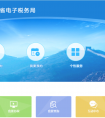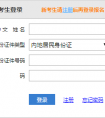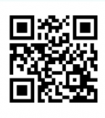"
勾选状态 “全部”、“未勾选”、“已勾选” 当选择认证状态为“未认证”时,条件字段由“认证方式”变为“勾选状态”。默认勾选状态为“未勾选”的发票。用于筛选待勾选的发票。
发票类型 “全部”、“增值税专用发票”、“货运专用发票”、“机动车发票” 默认查询全部的发票类型。用于筛选发票的类型状态,如可以只查询增值税专用发票。
发票状态 “全部”、“正常”、“作废”、“异常”、“失控”、“红冲” 默认查询正常状态的发票。用于筛选某种特定状态的发票,也可以点选“全部”来查询所有状态的发票。
每个税款所属期的勾选、确认时间范围根据您前后两期申报完成的时间由平台进行自动判断。即,当期勾选、确认的开始时间为您完成上一期申报的当天,结束时间为您完成当期申报的当天;若您一直未进行当期申报,当期勾选确认的截止时间为您所在省份税务机关设置的当期申报截止期当天。
(2)下部为查询结果的勾选操作区域,本期可勾选发票的截止日期为2016年8月15日。相关说明如下:
a.选择 ,可以修改查询结果页面中每页显示的发票记录数量(默认50条)。
b.点击 可以对当前查询结果页中显示的发票明细进行批量打勾处理(最多100份);
c.如果查询的发票量超过1000份,系统仅显示前1000份发票清单,遇到此种情况请自行修改发票查询条件缩减查询范围。
具体操作方法:
1、在上述功能界面中,根据需要输入或选择相关查询条件,然后点击“查询”按钮;
2、系统自动返回相关的查询结果信息,用户可以根据需要选择发票进行勾选操作,确认本次需要勾选的发票全部勾选完成后,可以点击“保存”按钮,即可将本次勾选的操作进行保存处理(未执行确认勾选操作前,可以对已勾选且未确认的发票进行取消勾选的回退处理)。
(1)在已选择开票日期的前提下,点选 者,并点击 按钮:
选中一张勾选标志为“已勾选” 的发票,可取消第一列的勾选状态,实现对前次勾选操作的回退处理;
(2)在已选则开票日期的前提下,点选 ,并点击 按钮:
选中一张勾选标志为“未勾选” 的发票,选中第一列的勾选状态,即可实现对该份发票的勾选处理;
(3)点击“上一页”或“下一页”,重复上述的(1)或(2)中的勾选或撤销操作,依次对需操作的发票进行勾选和撤销处理;
(4)完成本次所有发票的勾选或撤销操作后,点击“保存”按钮,系统会提示本次勾选或撤销勾选的发票汇总情况,点击“确定”按钮即可完成所有勾选发票的保存操作(所有发票全部勾选完成后保存一次即可,不需要在每一个查询结果分页中分别点击保存操作);
(5)系统提示如下信息,点击“确定”按钮即可。
(6)如果查询不到符合条件的发票记录,系统会显示如下信息:
1.7. 批量勾选
批量勾选功能模块,是针对发票数据量较大、逐票勾选模式不太适用的状况给纳税人提供的一项优化服务。通过文件导入的形式实现批量勾选,达到提高发票勾选效率、降低勾选工作量的目的。其功能示意如下:
1、点击“批量勾选”菜单,您可以通过点击页面右上角的“帮助”按钮,可以查看“批量勾选”模块的关注要点信息,如下图所示:
点击“帮助”按钮后,页面显示如下:
2、您可以通过设置“开票日期”、“销方税号”、“勾选标志”的条件筛选需要下载的发票(开票日期的查询范围与发票勾选的数据范围相同),点击“下载发票文件”按钮后,下载一个符合设置筛选条件、发票状态为正常并未确认的发票清单文件(文件名规则:纳税人识别号_随机数.zip),使用winrar等解压缩软件解压后可以得到一个excel文件(excel 2003格式)。如下图所示:
当一个EXCEL文件中的发票数量超过2000份时,平台将自动以多个EXCEL文件进行下载,操作员将对每一个EXCEL文件分别进行修改、保存后,逐个上传:
3、纳税人根据需要筛选出需要勾选的发票清单,单独保存为1个excel 2003格式的xls文件,并将对应的“是否勾选”列的值改为“是”即可实现勾选数据的准备。如果要对当月已勾选(尚未执行勾选确认操作)的发票进行回退处理(仅限于未扫描认证过的发票),将已勾选过的发票信息填写到文件中,并将“是否勾选”列改为“否”即可实现勾选操作的回退处理。
4、点击“上传”按钮,然后点击“浏览”按钮选择之前准备好的勾选清单文件(excel 2003格式的xls文件,建议文件大小不超过200kb),再点击“打开”按钮,最后点击“上传”按钮即可实现文件的上传和批量勾选处理。
5、批量勾选操作成功后,系统会先显示如下的提示信息,对本次文件批量勾选操作中的勾选和撤销勾选情况进行汇总显示。点击确定按钮后,系统会以红色字体标识出最近一次的日志记录:
6、如果上传的文件类型不正确,系统会出现如下提示:
1.8. 确认勾选
此功能模块是对当期已勾选的发票信息进行确认操作,纳税人可在每个税款所属期的勾选和确认操作窗口期内(完成当期申报之前),对当期勾选的发票进行多次确认。
1、点击“确认勾选”菜单,您可以通过点击页面右上角的“帮助”按钮,可以查看“确认勾选”模块的关注要点信息,如下图所示:
点击“帮助”按钮后,页面显示如下:
2、在“确认勾选”模块中,选择确认标志为“已勾选未确认”,则系统将实时查询出当期已勾选未确认的发票明细情况,如下图所示:
3、如果确认以上发票均需要进行申报抵扣(或退税)时,则点击“确定”按钮,系统出现如下提示,确认无误则点击“提交”按钮。
平台会显示出这是本期的第几次确认操作,以及当期累计确认次数和当次的确认汇总数量。此时当次确认的发票还未完成确认,状态仍为“待提交”,如上图所示。
您需要确认页面显示的当次确认的发票数量、金额、税额是否无误,确认无误时,需要点击“提交”按钮。
4、点击“提交”按钮后平台自动弹出如下提示,直接点击“确定”按钮即可返回主页面。
5、在当期勾选确认操作成功执行完成后,系统弹出信息提交状态的提示如下:
6、平台将显示当次及当期累计的发票确认汇总数量。如下图所示:
页面显示当前状态为“已提交”时(如上图所示),说明您当次确认操作成功,且已确认数据不可修改。
7、当您在申报期内进行确认操作时,平台会自动获取您当期的申报结果。
(1)当平台成功获取您“已申报”的申报结果时,平台会提示您“本次确认不成功,原因:您税款所属期XXXX年XX月的申报工作已完成,本批次发票请您在下期进行勾选认证操作!”。您本次确认的数据无效且被平台自动回退至“未勾选”状态,请您到“发票勾选”模块查看税款所属期是否已成功变更为下期,成功变更为下期后,请重新进行后续的勾选和确认操作。如下图所示:
(2)当平台成功获取您“未申报”的申报结果或未成功获取您当期的申报结果时,平台将提示您“尊敬的纳税人:因获取您税款所属期XXXX年XX月的申报结果信息有延迟,请您选择是否已完成税款所属期XXXX年XX月的增值税申报工作!”,如下图所示:
请您按照当前税款所属期的实际申报情况,进行选择:
A. 选择“未完成申报”,您将可以继续进行当前税款所属期的勾选确认操作,当期确认操作可继续。
B. 选择“已完成申报”,您本次确认的数据无效且被平台自动回退至“未勾选”状态,请您到“发票勾选”模块查看税款所属期是否已成功变更为下期,成功变更为下期后,请重新进行后续的勾选和确认操作。
B. 选择“不确定”,为避免当期发票的误确认,您需要先确定当前税款所属期的申报工作,再进行当次发票的确认。平台将提示您如下图所示:
8、成功进行确认后,可通过打印功能打印本页面。点击“打印本页”按钮后,平台显示如下:
点击”打开”按钮平台将直接弹出PDF打印页面进行打印。点击“保存”按钮,您可将PDF文件保存至本地后再打开进行打印,如下图所示:
注意,执行打印操作,需要本地计算机安装了PDF软件 。
9、进行确认后,可通过导出明细功能导出当次确认的发票明细数据。点击“导出明细”按钮后,平台显示如下:
点击”打开”按钮平台将直接弹出EXCEL页面,您可直接查看或编辑后再进行保存。点击“保存”按钮,您可将导出的EXCEL文件保存至本地后再打开进行使用,如下图所示:
10、相对应的,主页面中对应月份的卡片将显示当期已认证的发票数量及税额累计数(月份卡上显示的发票数量及税额包含了当期勾选认证数据和扫描认证数据,其中勾选认证数据为当天准实时进行的统计更新,扫描认证数据为当晚进行当天数据的更新)。如下图所示:
11、本期累计确认的次数会在页面显示:
12、提交的确认结果可通过“确认勾选”模块的确认标志中选择“已确认”后,点击“查询”按钮进行查询:
13、点击“确认历史明细”按钮,点击“税款所属期”的日期控件,选择对应的税款所属期月份,可查看对应属期已确认的历史数据情况。
14、在页面右上角选择要查看的当期的确认次数。
15、点击“打印本页”按钮或“导出明细”按钮,可以将查询出的对应税款所属期、对应确认次数的发票确认明细进行打印或导出。具体操作可参考上述第8步和第9步。
16、超过可操作窗口期(即,当平台成功获取您当期已申报结果之后),且仍未确认的数据,平台将自动把已勾选未确认的数据回退为未勾选状态,视同当月未做勾选,符合抵扣的时限规则时可在下期继续进行勾选。平台会每天准实时的将当天纳税人已确认的数据(勾选认证)与扫描认证的数据进行同步,纳税人可在执行确认操作后关注“抵扣统计”功能统计表右上方的“报表更新时间”,并查看统计报表以得到准确的可抵扣数据(含勾选认证和扫描认证两类数据)。
1.9. 抵扣统计
该功能主要向用户提供可用于申报抵扣的发票汇总统计表。包括发票份数、金额、税额合计等。本统计表包括指定属期内所有勾选认证(即,勾选确认)和扫描认证的发票。
抵扣统计的频率为每天准实时执行,新增勾选认证数据和扫描认证数据会触发报表更新。其中,当天勾选认证的数据会准实时在本统计表中体现,当天扫描认证的数据会第二天在本统计表中体现,请您关注统计表上方的“报表更新时间”。
具体操作如下:
1、选择税务所属期后,点击统计查询按钮,在下方出现查询统计结果;
页面下方展示的异常发票清单,为认证后产生的异常发票(含作废、失控、红冲、异常),这部分发票虽然已成功进行了勾选认证或扫描认证,但是不能作为当期参与抵扣的有效依据。您可以下载发票清单,查看发票明细(包含所有状态的发票明细),并对这部分认证后的异常发票进行相应处理。
2、您可以通过点击页面右上角的“帮助”按钮,可以查看“抵扣统计”模块的关注要点信息,如下图所示:
点击“帮助”按钮后,页面显示如下:
4、纳税人通过统计结果,可获知查询月份用于申报抵扣的发票份数、金额及税额合计;
4、统计结果分栏展现三种票种的统计情况数据;
5、统计结果以两种认证方式(勾选认证、扫描认证)展现,并显示两者的合计数据;
6、在申报抵扣发票统计表的表头会显示当前税款所属期报表最新的更新时间,下方可查询本次统计结果的发票明细数据,通过可以点击“查看明细”链接,查看统计表中汇总数据的明细,如下图所示:
点击“查看明细”链接后页面显示发票明细如下:
1)点选 可调整每页显示发票记录的条数。
2)请您关注发票明细中的“发票状态”,当发票状态为“失控”、“作废”、“红冲”、“异常”状态时,这部分发票为认证后产生的异常状态发票,不能作为当期参与抵扣的有效依据,请您下载明细后进行相应处理。如上图所示。
7、点击抵扣明细文件下载的链接,可以下载.xls文件查看发票明细数据。如下图所示:
点击上图中的链接后,页面显示:
点击”打开”按钮平台将直接弹出EXCEL页面,您可直接查看或编辑后再进行保存。点击“保存”按钮,您可将导出的EXCEL文件保存至本地后再打开进行使用,如下图所示:
7、您还可以通过点击申报抵扣发票统计表右上方的“打印”按钮,对统计表进行打印操作。如下图所示:
点击“打印”按钮后,平台显示:
您可以进行直接“打开”操作或通过“保存”按钮将其保存到本地计算机后进行打印。您需要注意,进行此操作需要您的本地计算机安装了PDF软件才能正常进行。
1.10. 发票查询
该功能主要向用户提供发票明细的查询功能,分为单票查询和未到期发票查询。单票查询,为根据发票代码、号码查询可抵扣期限内的发票明细;未到期发票查询,查询的是还未到发票抵扣期限的发票明细,如征期内开票数据在征期内可在该功能中进行查询。
1、点选“单票查询”,并且输入发票代码及发票号码(必须条件),点击查询以查看发票状态详细。查询范围为当前税款所属期前180天内的发票及税款所属期当月开票的数据。
查询条件:
您可以通过点击页面右上角的“帮助”按钮,查看“发票查询”模块需要关注的要点和提示信息,点击帮助后,如下图所示:
查询结果如下图所示:
2、点选“未到期的发票”,并且输入相应查询条件(发票代码、发票号码、开票日期),可查询不到抵扣期限的发票明细。如,征期内查询征期内开具的发票。
1.11. 档案信息维护
此功能模块可用来完善、补充企业办税信息,以及进行后续的纳税服务优化和平台密码设置等操作。点击”档案信息维护”模块或平台右上角红色框中的纳税人名称,如下图所示:
系统会跳转到此界面,如图所示:
勾选状态 “全部”、“未勾选”、“已勾选” 当选择认证状态为“未认证”时,条件字段由“认证方式”变为“勾选状态”。默认勾选状态为“未勾选”的发票。用于筛选待勾选的发票。
发票类型 “全部”、“增值税专用发票”、“货运专用发票”、“机动车发票” 默认查询全部的发票类型。用于筛选发票的类型状态,如可以只查询增值税专用发票。
发票状态 “全部”、“正常”、“作废”、“异常”、“失控”、“红冲” 默认查询正常状态的发票。用于筛选某种特定状态的发票,也可以点选“全部”来查询所有状态的发票。
每个税款所属期的勾选、确认时间范围根据您前后两期申报完成的时间由平台进行自动判断。即,当期勾选、确认的开始时间为您完成上一期申报的当天,结束时间为您完成当期申报的当天;若您一直未进行当期申报,当期勾选确认的截止时间为您所在省份税务机关设置的当期申报截止期当天。
(2)下部为查询结果的勾选操作区域,本期可勾选发票的截止日期为2016年8月15日。相关说明如下:
a.选择 ,可以修改查询结果页面中每页显示的发票记录数量(默认50条)。
b.点击 可以对当前查询结果页中显示的发票明细进行批量打勾处理(最多100份);
c.如果查询的发票量超过1000份,系统仅显示前1000份发票清单,遇到此种情况请自行修改发票查询条件缩减查询范围。
具体操作方法:
1、在上述功能界面中,根据需要输入或选择相关查询条件,然后点击“查询”按钮;
2、系统自动返回相关的查询结果信息,用户可以根据需要选择发票进行勾选操作,确认本次需要勾选的发票全部勾选完成后,可以点击“保存”按钮,即可将本次勾选的操作进行保存处理(未执行确认勾选操作前,可以对已勾选且未确认的发票进行取消勾选的回退处理)。
(1)在已选择开票日期的前提下,点选 者,并点击 按钮:
选中一张勾选标志为“已勾选” 的发票,可取消第一列的勾选状态,实现对前次勾选操作的回退处理;
(2)在已选则开票日期的前提下,点选 ,并点击 按钮:
选中一张勾选标志为“未勾选” 的发票,选中第一列的勾选状态,即可实现对该份发票的勾选处理;
(3)点击“上一页”或“下一页”,重复上述的(1)或(2)中的勾选或撤销操作,依次对需操作的发票进行勾选和撤销处理;
(4)完成本次所有发票的勾选或撤销操作后,点击“保存”按钮,系统会提示本次勾选或撤销勾选的发票汇总情况,点击“确定”按钮即可完成所有勾选发票的保存操作(所有发票全部勾选完成后保存一次即可,不需要在每一个查询结果分页中分别点击保存操作);
(5)系统提示如下信息,点击“确定”按钮即可。
(6)如果查询不到符合条件的发票记录,系统会显示如下信息:
1.7. 批量勾选
批量勾选功能模块,是针对发票数据量较大、逐票勾选模式不太适用的状况给纳税人提供的一项优化服务。通过文件导入的形式实现批量勾选,达到提高发票勾选效率、降低勾选工作量的目的。其功能示意如下:
1、点击“批量勾选”菜单,您可以通过点击页面右上角的“帮助”按钮,可以查看“批量勾选”模块的关注要点信息,如下图所示:
点击“帮助”按钮后,页面显示如下:
2、您可以通过设置“开票日期”、“销方税号”、“勾选标志”的条件筛选需要下载的发票(开票日期的查询范围与发票勾选的数据范围相同),点击“下载发票文件”按钮后,下载一个符合设置筛选条件、发票状态为正常并未确认的发票清单文件(文件名规则:纳税人识别号_随机数.zip),使用winrar等解压缩软件解压后可以得到一个excel文件(excel 2003格式)。如下图所示:
当一个EXCEL文件中的发票数量超过2000份时,平台将自动以多个EXCEL文件进行下载,操作员将对每一个EXCEL文件分别进行修改、保存后,逐个上传:
3、纳税人根据需要筛选出需要勾选的发票清单,单独保存为1个excel 2003格式的xls文件,并将对应的“是否勾选”列的值改为“是”即可实现勾选数据的准备。如果要对当月已勾选(尚未执行勾选确认操作)的发票进行回退处理(仅限于未扫描认证过的发票),将已勾选过的发票信息填写到文件中,并将“是否勾选”列改为“否”即可实现勾选操作的回退处理。
4、点击“上传”按钮,然后点击“浏览”按钮选择之前准备好的勾选清单文件(excel 2003格式的xls文件,建议文件大小不超过200kb),再点击“打开”按钮,最后点击“上传”按钮即可实现文件的上传和批量勾选处理。
5、批量勾选操作成功后,系统会先显示如下的提示信息,对本次文件批量勾选操作中的勾选和撤销勾选情况进行汇总显示。点击确定按钮后,系统会以红色字体标识出最近一次的日志记录:
6、如果上传的文件类型不正确,系统会出现如下提示:
1.8. 确认勾选
此功能模块是对当期已勾选的发票信息进行确认操作,纳税人可在每个税款所属期的勾选和确认操作窗口期内(完成当期申报之前),对当期勾选的发票进行多次确认。
1、点击“确认勾选”菜单,您可以通过点击页面右上角的“帮助”按钮,可以查看“确认勾选”模块的关注要点信息,如下图所示:
点击“帮助”按钮后,页面显示如下:
2、在“确认勾选”模块中,选择确认标志为“已勾选未确认”,则系统将实时查询出当期已勾选未确认的发票明细情况,如下图所示:
3、如果确认以上发票均需要进行申报抵扣(或退税)时,则点击“确定”按钮,系统出现如下提示,确认无误则点击“提交”按钮。
平台会显示出这是本期的第几次确认操作,以及当期累计确认次数和当次的确认汇总数量。此时当次确认的发票还未完成确认,状态仍为“待提交”,如上图所示。
您需要确认页面显示的当次确认的发票数量、金额、税额是否无误,确认无误时,需要点击“提交”按钮。
4、点击“提交”按钮后平台自动弹出如下提示,直接点击“确定”按钮即可返回主页面。
5、在当期勾选确认操作成功执行完成后,系统弹出信息提交状态的提示如下:
6、平台将显示当次及当期累计的发票确认汇总数量。如下图所示:
页面显示当前状态为“已提交”时(如上图所示),说明您当次确认操作成功,且已确认数据不可修改。
7、当您在申报期内进行确认操作时,平台会自动获取您当期的申报结果。
(1)当平台成功获取您“已申报”的申报结果时,平台会提示您“本次确认不成功,原因:您税款所属期XXXX年XX月的申报工作已完成,本批次发票请您在下期进行勾选认证操作!”。您本次确认的数据无效且被平台自动回退至“未勾选”状态,请您到“发票勾选”模块查看税款所属期是否已成功变更为下期,成功变更为下期后,请重新进行后续的勾选和确认操作。如下图所示:
(2)当平台成功获取您“未申报”的申报结果或未成功获取您当期的申报结果时,平台将提示您“尊敬的纳税人:因获取您税款所属期XXXX年XX月的申报结果信息有延迟,请您选择是否已完成税款所属期XXXX年XX月的增值税申报工作!”,如下图所示:
请您按照当前税款所属期的实际申报情况,进行选择:
A. 选择“未完成申报”,您将可以继续进行当前税款所属期的勾选确认操作,当期确认操作可继续。
B. 选择“已完成申报”,您本次确认的数据无效且被平台自动回退至“未勾选”状态,请您到“发票勾选”模块查看税款所属期是否已成功变更为下期,成功变更为下期后,请重新进行后续的勾选和确认操作。
B. 选择“不确定”,为避免当期发票的误确认,您需要先确定当前税款所属期的申报工作,再进行当次发票的确认。平台将提示您如下图所示:
8、成功进行确认后,可通过打印功能打印本页面。点击“打印本页”按钮后,平台显示如下:
点击”打开”按钮平台将直接弹出PDF打印页面进行打印。点击“保存”按钮,您可将PDF文件保存至本地后再打开进行打印,如下图所示:
注意,执行打印操作,需要本地计算机安装了PDF软件 。
9、进行确认后,可通过导出明细功能导出当次确认的发票明细数据。点击“导出明细”按钮后,平台显示如下:
点击”打开”按钮平台将直接弹出EXCEL页面,您可直接查看或编辑后再进行保存。点击“保存”按钮,您可将导出的EXCEL文件保存至本地后再打开进行使用,如下图所示:
10、相对应的,主页面中对应月份的卡片将显示当期已认证的发票数量及税额累计数(月份卡上显示的发票数量及税额包含了当期勾选认证数据和扫描认证数据,其中勾选认证数据为当天准实时进行的统计更新,扫描认证数据为当晚进行当天数据的更新)。如下图所示:
11、本期累计确认的次数会在页面显示:
12、提交的确认结果可通过“确认勾选”模块的确认标志中选择“已确认”后,点击“查询”按钮进行查询:
13、点击“确认历史明细”按钮,点击“税款所属期”的日期控件,选择对应的税款所属期月份,可查看对应属期已确认的历史数据情况。
14、在页面右上角选择要查看的当期的确认次数。
15、点击“打印本页”按钮或“导出明细”按钮,可以将查询出的对应税款所属期、对应确认次数的发票确认明细进行打印或导出。具体操作可参考上述第8步和第9步。
16、超过可操作窗口期(即,当平台成功获取您当期已申报结果之后),且仍未确认的数据,平台将自动把已勾选未确认的数据回退为未勾选状态,视同当月未做勾选,符合抵扣的时限规则时可在下期继续进行勾选。平台会每天准实时的将当天纳税人已确认的数据(勾选认证)与扫描认证的数据进行同步,纳税人可在执行确认操作后关注“抵扣统计”功能统计表右上方的“报表更新时间”,并查看统计报表以得到准确的可抵扣数据(含勾选认证和扫描认证两类数据)。
1.9. 抵扣统计
该功能主要向用户提供可用于申报抵扣的发票汇总统计表。包括发票份数、金额、税额合计等。本统计表包括指定属期内所有勾选认证(即,勾选确认)和扫描认证的发票。
抵扣统计的频率为每天准实时执行,新增勾选认证数据和扫描认证数据会触发报表更新。其中,当天勾选认证的数据会准实时在本统计表中体现,当天扫描认证的数据会第二天在本统计表中体现,请您关注统计表上方的“报表更新时间”。
具体操作如下:
1、选择税务所属期后,点击统计查询按钮,在下方出现查询统计结果;
页面下方展示的异常发票清单,为认证后产生的异常发票(含作废、失控、红冲、异常),这部分发票虽然已成功进行了勾选认证或扫描认证,但是不能作为当期参与抵扣的有效依据。您可以下载发票清单,查看发票明细(包含所有状态的发票明细),并对这部分认证后的异常发票进行相应处理。
2、您可以通过点击页面右上角的“帮助”按钮,可以查看“抵扣统计”模块的关注要点信息,如下图所示:
点击“帮助”按钮后,页面显示如下:
4、纳税人通过统计结果,可获知查询月份用于申报抵扣的发票份数、金额及税额合计;
4、统计结果分栏展现三种票种的统计情况数据;
5、统计结果以两种认证方式(勾选认证、扫描认证)展现,并显示两者的合计数据;
6、在申报抵扣发票统计表的表头会显示当前税款所属期报表最新的更新时间,下方可查询本次统计结果的发票明细数据,通过可以点击“查看明细”链接,查看统计表中汇总数据的明细,如下图所示:
点击“查看明细”链接后页面显示发票明细如下:
1)点选 可调整每页显示发票记录的条数。
2)请您关注发票明细中的“发票状态”,当发票状态为“失控”、“作废”、“红冲”、“异常”状态时,这部分发票为认证后产生的异常状态发票,不能作为当期参与抵扣的有效依据,请您下载明细后进行相应处理。如上图所示。
7、点击抵扣明细文件下载的链接,可以下载.xls文件查看发票明细数据。如下图所示:
点击上图中的链接后,页面显示:
点击”打开”按钮平台将直接弹出EXCEL页面,您可直接查看或编辑后再进行保存。点击“保存”按钮,您可将导出的EXCEL文件保存至本地后再打开进行使用,如下图所示:
7、您还可以通过点击申报抵扣发票统计表右上方的“打印”按钮,对统计表进行打印操作。如下图所示:
点击“打印”按钮后,平台显示:
您可以进行直接“打开”操作或通过“保存”按钮将其保存到本地计算机后进行打印。您需要注意,进行此操作需要您的本地计算机安装了PDF软件才能正常进行。
1.10. 发票查询
该功能主要向用户提供发票明细的查询功能,分为单票查询和未到期发票查询。单票查询,为根据发票代码、号码查询可抵扣期限内的发票明细;未到期发票查询,查询的是还未到发票抵扣期限的发票明细,如征期内开票数据在征期内可在该功能中进行查询。
1、点选“单票查询”,并且输入发票代码及发票号码(必须条件),点击查询以查看发票状态详细。查询范围为当前税款所属期前180天内的发票及税款所属期当月开票的数据。
查询条件:
您可以通过点击页面右上角的“帮助”按钮,查看“发票查询”模块需要关注的要点和提示信息,点击帮助后,如下图所示:
查询结果如下图所示:
2、点选“未到期的发票”,并且输入相应查询条件(发票代码、发票号码、开票日期),可查询不到抵扣期限的发票明细。如,征期内查询征期内开具的发票。
1.11. 档案信息维护
此功能模块可用来完善、补充企业办税信息,以及进行后续的纳税服务优化和平台密码设置等操作。点击”档案信息维护”模块或平台右上角红色框中的纳税人名称,如下图所示:
系统会跳转到此界面,如图所示:
点击“企业信用等级修改记录”查看详细,包括纳税人识别号、信用级别、启用标志等:
如非首次登录或需要修改平台密码,将“平台密码修改”选择“是”(默认“否”),“是否启用”选择“是”,可对平台密码进行修改,如下图所示:
企业在完善以上信息后,点击“保存”按钮。系统提示保存成功,最后再点击一次“确定”按钮即可保存修改内容。
1.12. 退出系统
1、用户在使用完本系统后,如要退出系统,点击主页面右上角的“退出”链接。
2、确认要退出系统,则点击“确定”按钮。
本文由会计考试网(www.kjks.net)整理!仅供学习参考!
相关导读
热门资讯
推荐阅读